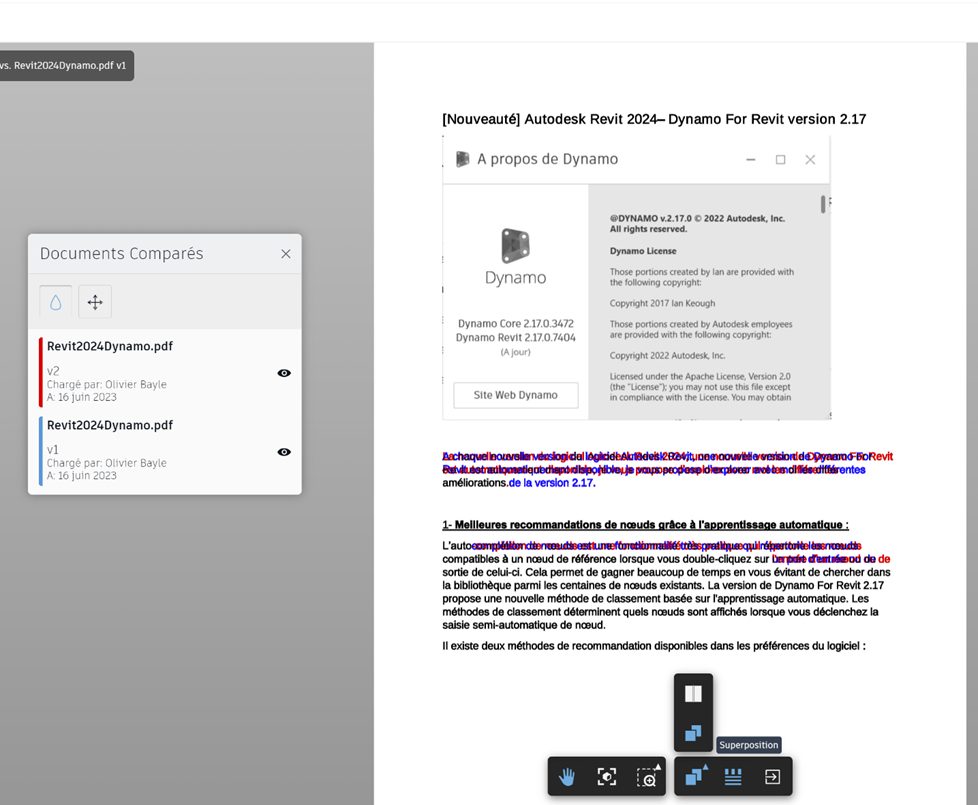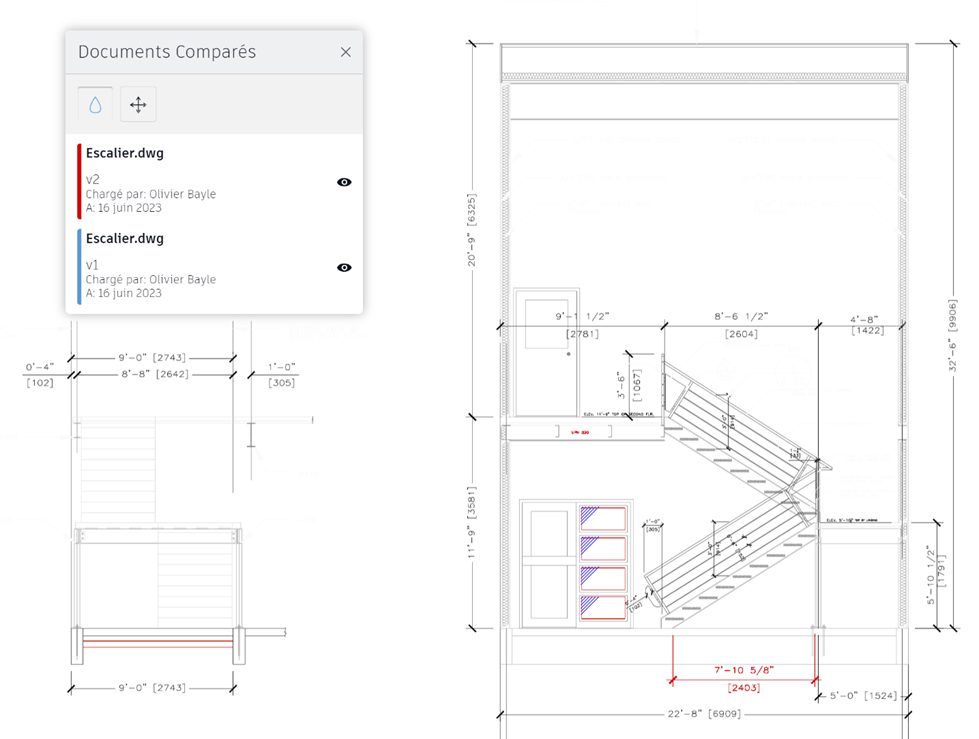
Bien souvent entre deux versions de documents, il est difficile de voir rapidement les modifications.
La solution Autodesk Docs* permet rapidement de répondre à ce besoin, car elle offre la possibilité de comparer deux documents de versions différentes.
C’est l’outil idéal pour les BIM Managers, ainsi que tous les autres profils ne disposant pas du logiciel de création des sonnées, mais souhaitant vérifier la cohérence de la maquette.
* Également possible sur Autodesk BIM 360 Docs.
1- Formats pris en charge par l’outil « Comparer » :
Les formats de fichiers pris en charge pour la comparaison sont les suivants :
- 3D :
- RVT
- DWG
- DXF
- IFC
- NWD (Autodesk Navisworks)
- F3D (Autodesk Fusion 360)
- 2D :
- RVT
- DWG
2- Comparaison de maquettes 3D (Fichier RVT) :
- Cliquez sur un modèle correspondant à un des formats ci-dessus (ici RVT)
- Cliquez sur l’outil « Comparer » placé dans la partie supérieure droite de l’interface

- Si le fichier comporte plusieurs versions, vous devez sélectionner deux versions différentes du même fichier puis cliquez sur le bouton « Comparer »

- Pour changer de fichier, cliquez sur « Modifier » en haut d’une des deux vignettes pour sélectionner un fichier différent

Résultats :
D’un seul coup d’œil, vous disposez, d’une vue d’ensemble des éléments :
- Ajoutés
- Supprimés
- Modifiés

Quelques remarques :
- En cliquant sur les boutons de couleur, vous activez / désactivez la catégorie sélectionnée
- Vous pouvez filtrer suivant les disciplines présentes dans votre fichier (ici : Architecture, Structure, etc…).
- En cliquant, sur l’un des articles listés dans les résultats ou en le sélectionnant directement dans l’interface graphique, vous disposez de ces informations (voir images ci-dessous) :
Ajout / suppression de commentaire :

Déplacement géométrique :

- En mode « Superposition » : premier mode d’affichage

- En mode « Cote à cote » : deuxième mode d’affichage
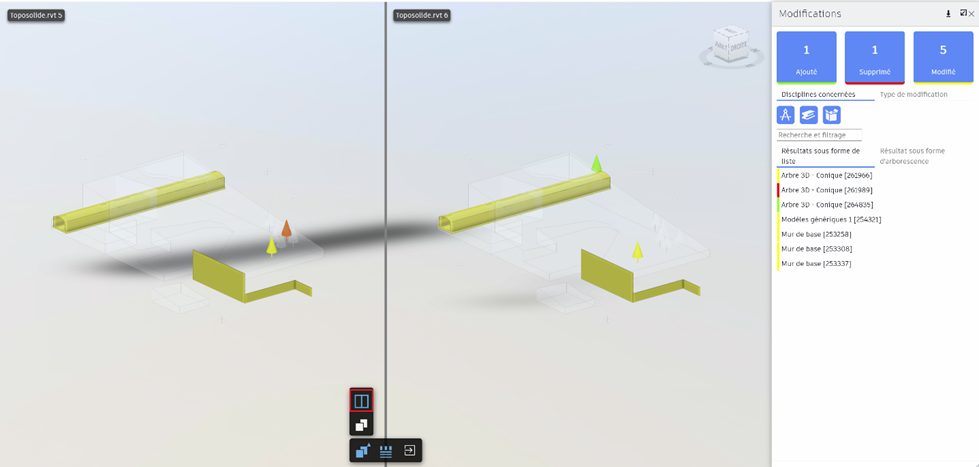
- Possibilité d’exporter le rapport des comparaisons au format CSV en cliquant le pictogramme « Flèche vers le bas »

3- Comparaison de plans 2D (Fichier DWG) :
- Cliquez sur le fichier correspondant à un des formats listés au chapitre 1 (ici DWG)
- Cliquez sur l’outil « Comparer » placé dans la partie supérieure droite de l’interface

- Si le fichier comporte plusieurs versions, vous devez sélectionner deux versions différentes du même fichier puis sur le bouton « Comparer »
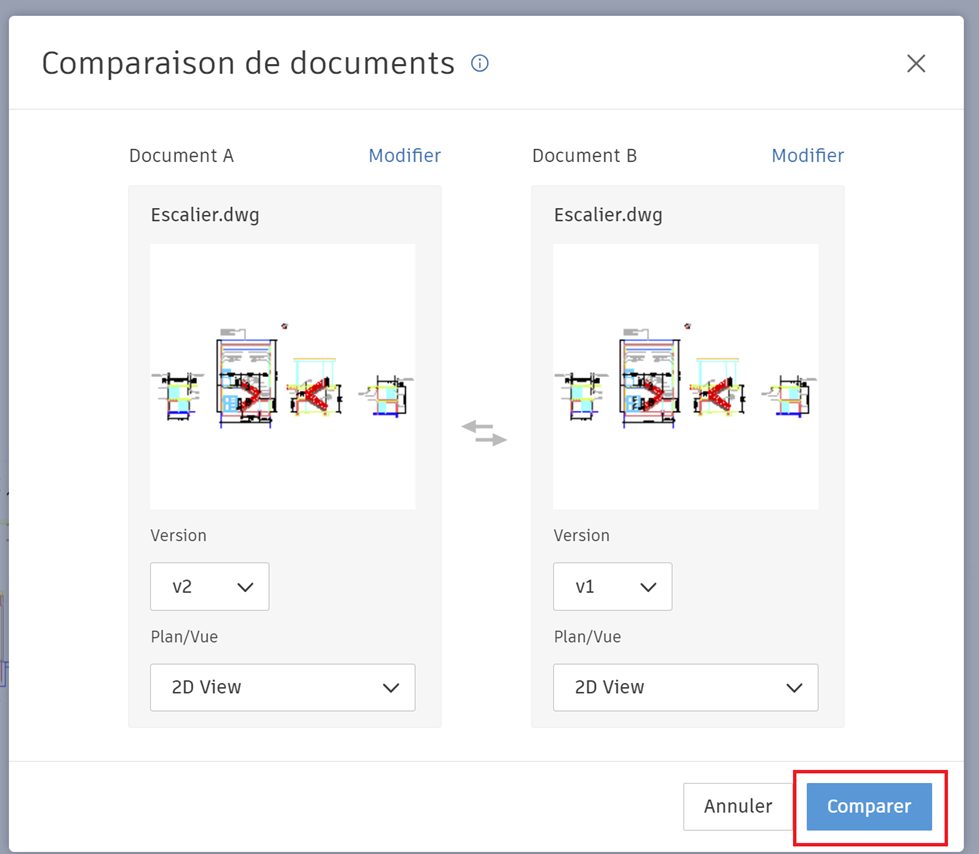
Résultat :
- En mode « Cote à cote » : les différences entre les deux versions sont affichées en couleur (rouge pour une version et bleu pour l’autre)
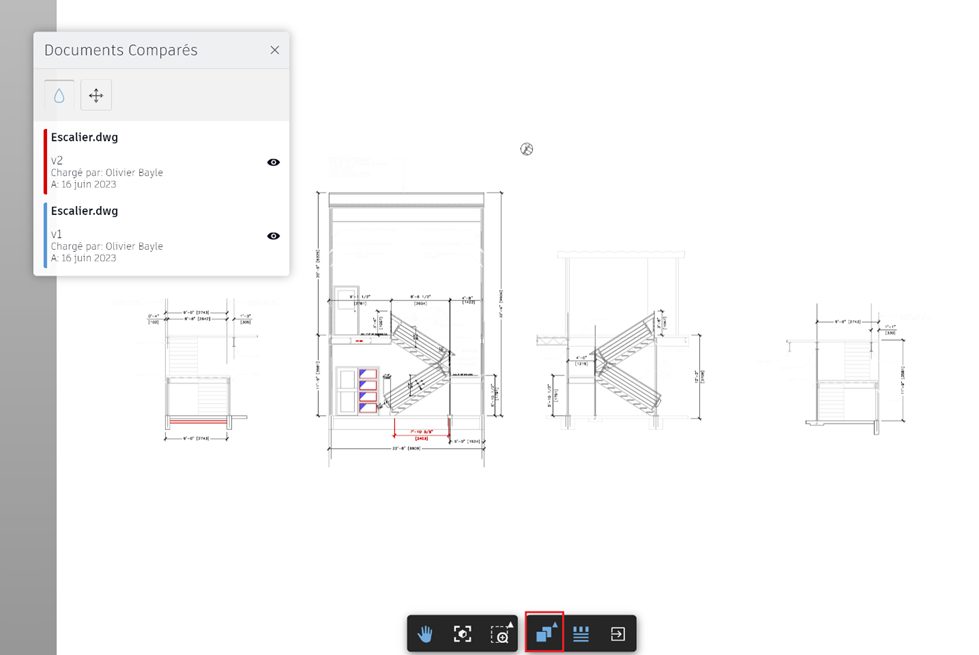
Quelques remarques :
- Dans la fenêtre « Documents Comparés », vous pouvez :
- activer / désactiver la couleur
- ajouter un plan par rapport à l’autre en utilisant l’icône « Double flèches »
- afficher / cacher les différentes versions

- En mode « Superposition » : déplacez une ligne verticale de gauche à droite pour afficher les différences
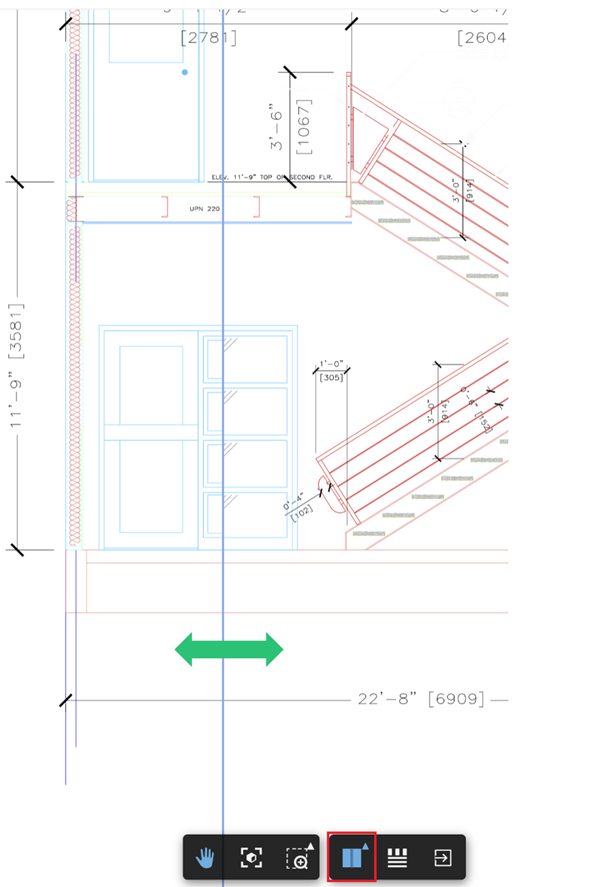
4- Comparaison de documents (format PDF) :
- Cliquez sur le fichier correspondant à un des formats listés au chapitre 1 (ici PDF)
- Cliquez sur l’outil « Comparer » placé dans la partie supérieure droite de l’interface
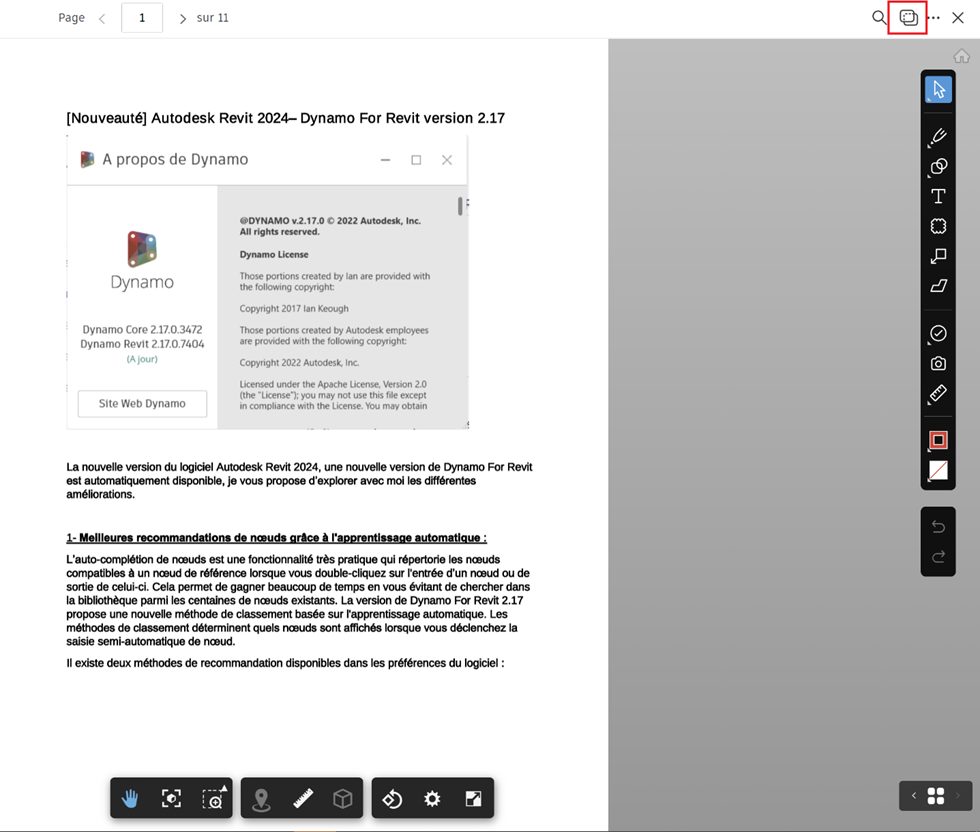
- Cliquez sur la liste déroulante Page pour sélectionner la page d’un fichier PDF de plusieurs pages que vous souhaitez comparer puis cliquez sur le bouton sur le bouton « Comparer »

Résultats : Comme le chapitre précédemment, vous disposez des modes d’affichage ‘Cote à cote » et « Superposition ».